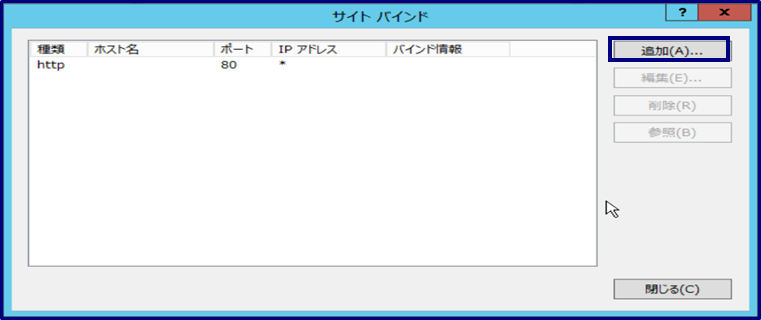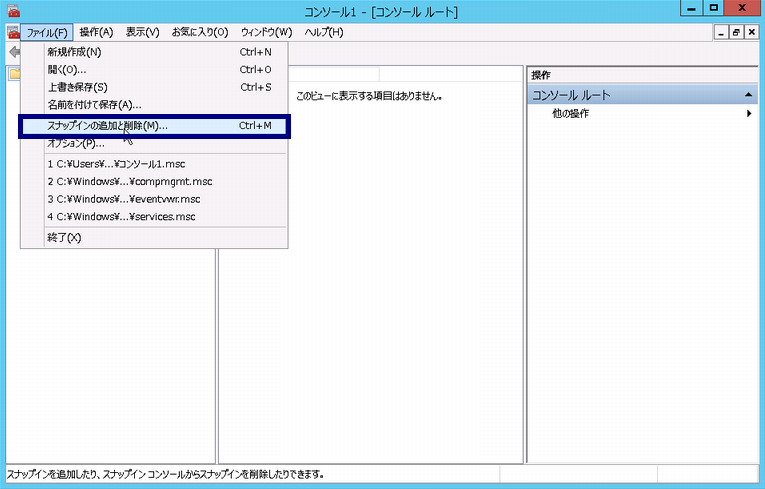...
証明書の反映・確認 |
|
...
改版履歴
...
版数
...
日付
...
内容
...
担当
...
V.1.1
...
2014/12/22
...
初版
...
NII
...
V.1.2
...
2015/5/25
...
中間CA証明書のファイル名を修正
...
NII
...
V.1.3
...
2016/11/17
...
ルートCA証明書のインストールより、[OCSP署名]のチェックを削除
...
NII
...
V.2.0
...
2018/2/26
...
SHA1の記載内容の削除
...
NII
...
IIS8.0及びIIS8.5(以下IIS)でサーバ証明書を使用する場合の前提条件について記載します。
適時、サーバ証明書をインストールする利用管理者様の環境により、読み替えをお願いします。
(本マニュアルではWindows Server2012、OpenSSL1.0.1eでCSRを作成し、IIS8.0及びIIS8.5へインストールする方法での実行例を記載しております)
...
前提条件
...
- 鍵ペア及びCSRを生成する端末にOpenSSLがインストールされていること。
- 証明書をインストールする端末にIISがインストールされていること。
...
本章ではIISへのサーバ証明書のインストール方法について記述します。
...
事前準備として、サーバ証明書、中間CA証明書を取得してください。また、ルートCA証明書がインストールされているか確認を行ってください。
...
事前準備
...
以下の手続きに従って、ルートCA証明書のインストールを行ってください。
※ [1-2-1 事前準備]でルートCA証明書が存在した場合は、本手続きは不要となります。次の「1-2-3 中間CA証明書のインストール」へ進んでください。
...
ルートCA証明書のインストール
...
【サーバー証明書(ecdsa-with-SHA384)利用の場合】
URL:https://repository.secomtrust.net/SC-ECC-Root1/index.html
「Security Communication ECC RootCA1 Certificate(SCECCRoot1ca.cer)」と記述されたリンクを選択してください。
...
2.以降の説明はSCRoot2ca.cerを利用した場合の説明になります。
SCECCRoot1ca.cerを利用する場合もファイル名以外は同様の手順となります。
...
【ルート証明書がSCECCRoot1ca.cerの場合】
発行先「Security Communication ECC RootCA1」、発行者「Security Communication ECC RootCA1」、
「Fingerprint (SHA-1) = b8 0e 26 a9 bf d2 b2 3b c0 ef 46 c9 ba c7 bb f6 1d 0d 41 41」であることを確認してください。
...
以下の手続きに従って、中間CA証明書のインストールを行ってください。
...
中間CA証明書のインストール
...
新規でサーバ証明書をインストールする場合は以下の手続きによりサーバ証明書のインストールを実施してください。
...
サーバ証明書のインストール
...
[1-2-1.事前準備]で取得したサーバ証明書と[鍵ペアの生成]で生成した私有鍵をPKCS#12ファイルにします。
サーバ証明書と私有鍵を同じフォルダ内に配置し、以下のコマンドを実行してください。
カレントフォルダ内に、鍵ペアとサイト証明書(SSL/TLS証明書)を連結したPKCS#12の[servername.pfx]が作成されます。
...
CSRをIISで作成した場合(RSA)
...
[証明書の要求を完了する]ウィザードが起動します。[OK]ボタンを押下します。
証明機関の応答が含まれるファイルの名前:【...】ボタンより保存したサーバ証明書を指定します。
フレンドリ名:任意で証明書を識別するための名前を指定します。
新しい証明書の証明書ストアを選択してください:[個人]を指定します。
...
CSRをIISで作成した場合(ECDSA)
...
Microsoft Management Console が表示されます。
...
[ツールバー] > [ファイル] > [スナップインの追加と削除] を選択してください。
...
[コンソールルート] > [証明書 - ローカル コンピューター] > [個人] > [証明書]を選択し、
右クリックメニューから[すべてのタスク] > [インポート]を選択してください。
...
以下の設定になっていることを確認し、[次へ]ボタンを押下してください。
[証明書をすべて次のストアに配置する]を選択
[証明書ストア]で[個人]を指定
...
更新したサーバ証明書をインストールする場合は以下の手続きによりサーバ証明書のインストールを実施してください。
既に対象のサーバに証明書をインストールしている場合は、事前にインストールしている証明書の削除が必要となります。
...
サーバ証明書の置き換えインストール
...
本章ではインストールした証明書によるSSL通信に問題がないか確認する方法を記述します。
...
証明書の反映・確認
...